使用原版系统ISO安装系统的详细教程(轻松安装系统,让电脑回到出厂状态)
![]() 游客
2025-09-07 15:16
144
游客
2025-09-07 15:16
144
随着电脑使用的时间增长,系统可能会变得缓慢、不稳定或出现其他问题。此时,重新安装系统是一个常见的解决方法。本文将为您提供一个详细的教程,教您如何使用原版系统ISO安装系统,让电脑回到出厂状态。
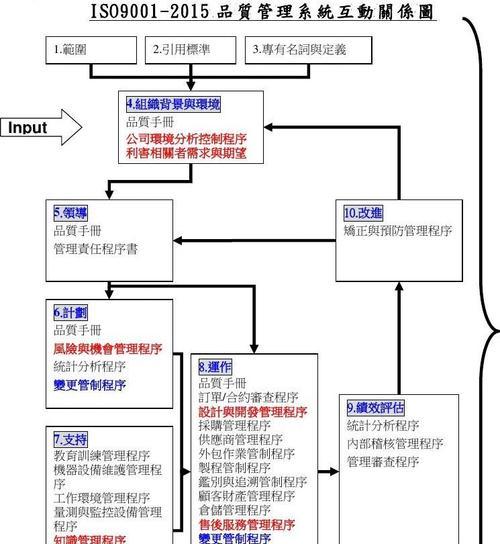
一、准备工作:获取原版系统ISO
二、准备工作:备份重要数据
三、准备工作:检查硬件兼容性
四、制作启动盘:下载和安装制作工具
五、制作启动盘:选择合适的U盘或光盘
六、制作启动盘:使用制作工具创建启动盘
七、设置引导顺序:进入BIOS设置界面
八、设置引导顺序:找到启动顺序选项
九、设置引导顺序:将启动盘设为第一启动项
十、安装系统:重启电脑并开始安装
十一、安装系统:选择语言、时间和货币格式
十二、安装系统:选择安装类型(新安装/升级)
十三、安装系统:选择磁盘分区和格式化
十四、安装系统:等待系统文件复制和安装
十五、安装系统:完成安装并进行个性化设置
当电脑系统变得缓慢、不稳定或出现其他问题时,重新安装系统是一个有效的解决方法。但在进行系统安装之前,有一些准备工作是必要的。
一、准备工作:获取原版系统ISO
在开始安装前,首先需要获得原版的系统ISO文件。可从官方网站、数字发行平台或授权渠道下载,并确保其是您所使用的操作系统的正版版本。
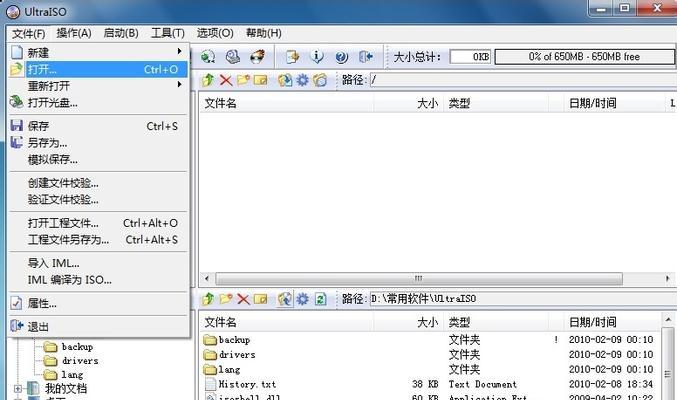
二、准备工作:备份重要数据
在安装系统之前,建议您备份重要的文件和数据。重新安装系统会将硬盘上的所有数据清空,因此提前备份可以避免数据丢失的风险。
三、准备工作:检查硬件兼容性
在安装新系统之前,要确保您的电脑硬件兼容该操作系统。检查各个硬件设备的驱动程序是否可用,并查看官方网站或系统要求以获取详细信息。
四、制作启动盘:下载和安装制作工具
在制作启动盘之前,需要下载并安装一个制作启动盘的工具。常见的工具包括Rufus、WindowsUSB/DVDDownloadTool等。

五、制作启动盘:选择合适的U盘或光盘
选择一个容量适当的U盘或光盘作为启动盘。确保其容量足够大,以存储系统ISO文件和其他必要的安装文件。
六、制作启动盘:使用制作工具创建启动盘
打开所选择的制作工具,并按照其界面上的指引进行操作。通常,您需要选择系统ISO文件、选择启动盘类型(U盘或光盘)并点击开始制作按钮。
七、设置引导顺序:进入BIOS设置界面
重启电脑后,按下相应的按键进入BIOS设置界面。常见的按键包括F2、F12、Del等。具体按键因电脑型号而异,可以在开机画面中查找相关提示。
八、设置引导顺序:找到启动顺序选项
在BIOS设置界面中,使用方向键选择“Boot”(引导)选项,并找到“BootPriority”(启动顺序)或类似的选项。
九、设置引导顺序:将启动盘设为第一启动项
将启动盘设为第一启动项,使计算机在开机时优先从启动盘中加载系统安装程序。使用方向键将启动盘移到首位,并按照界面上的提示进行保存设置。
十、安装系统:重启电脑并开始安装
保存设置后,退出BIOS界面并重启电脑。系统将从启动盘中启动,并进入系统安装界面。
十一、安装系统:选择语言、时间和货币格式
在系统安装界面中,根据个人偏好选择合适的语言、时间和货币格式,并点击下一步。
十二、安装系统:选择安装类型(新安装/升级)
根据您的需求,选择“新安装”或“升级”选项。如果您想将系统安装在全新的硬盘上,请选择新安装;如果您只是想对现有系统进行更新,请选择升级。
十三、安装系统:选择磁盘分区和格式化
在磁盘分区界面中,可以选择创建新分区、删除分区或调整已有分区的大小。选择适当的磁盘分区方案,并进行格式化以准备安装系统。
十四、安装系统:等待系统文件复制和安装
完成磁盘分区后,系统将自动复制必要的文件并开始进行安装。这个过程可能需要一些时间,请耐心等待。
十五、安装系统:完成安装并进行个性化设置
当系统文件复制和安装完成后,计算机将自动重启。此时,您需要按照界面上的提示进行一些个性化设置,如输入用户名、密码等。完成设置后,系统将正式安装完成。
通过本文的详细教程,您可以轻松使用原版系统ISO安装系统。只需一些准备工作和简单的步骤,您就能让电脑恢复到出厂状态,重新获得流畅的使用体验。记得在安装之前备份重要数据,并确保硬件兼容性,这样才能顺利完成系统安装。祝您成功!
转载请注明来自前沿数码,本文标题:《使用原版系统ISO安装系统的详细教程(轻松安装系统,让电脑回到出厂状态)》
标签:原版系统
- 最近发表
-
- 解决电脑重命名错误的方法(避免命名冲突,确保电脑系统正常运行)
- 电脑阅卷的误区与正确方法(避免常见错误,提高电脑阅卷质量)
- 解决苹果电脑媒体设备错误的实用指南(修复苹果电脑媒体设备问题的有效方法与技巧)
- 电脑打开文件时出现DLL错误的解决方法(解决电脑打开文件时出现DLL错误的有效办法)
- 电脑登录内网错误解决方案(解决电脑登录内网错误的有效方法)
- 电脑开机弹出dll文件错误的原因和解决方法(解决电脑开机时出现dll文件错误的有效措施)
- 大白菜5.3装机教程(学会大白菜5.3装机教程,让你的电脑性能飞跃提升)
- 惠普电脑换硬盘后提示错误解决方案(快速修复硬盘更换后的错误提示问题)
- 电脑系统装载中的程序错误(探索程序错误原因及解决方案)
- 通过设置快捷键将Win7动态桌面与主题关联(简单设置让Win7动态桌面与主题相得益彰)
- 标签列表

